网友趋势提问:金舟pdf编辑器怎么添加自定义图章内容
很多朋友在工作中会需要给电子版文件进行盖章,为了保证传输过程中文件内容不被破坏,我们会将文件转换成pdf格式在进行盖章,而金舟PDF编辑器可以帮助我们快速进行盖章。接下来小编就教大家怎么通过金舟PDF编辑器来给pdf文件添加自定义图章吧。
金舟PDF编辑器怎么添加自定义图章
1、打开金舟PDF编辑器,导入要添加书图章的文件,点击上方工具栏的【图章】。
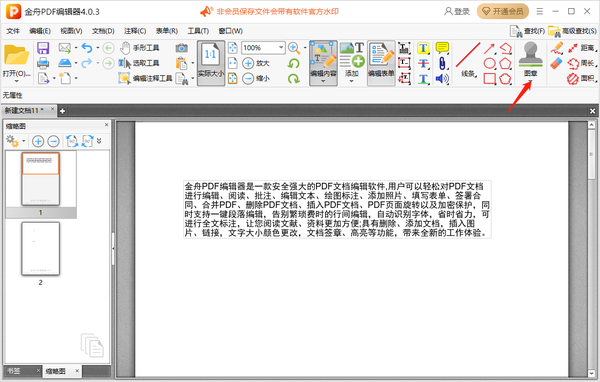
2、选择下拉框中的【图章调板】。
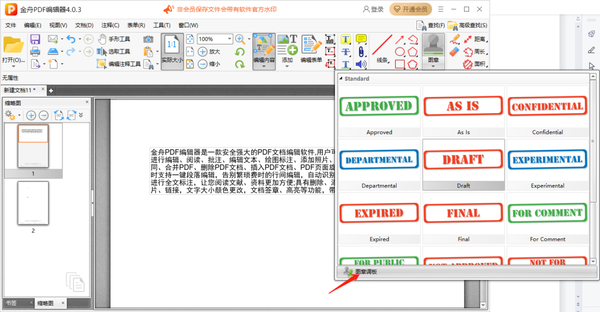
3、在图章面板界面点击【创建】,选择【从文件创建图章】。
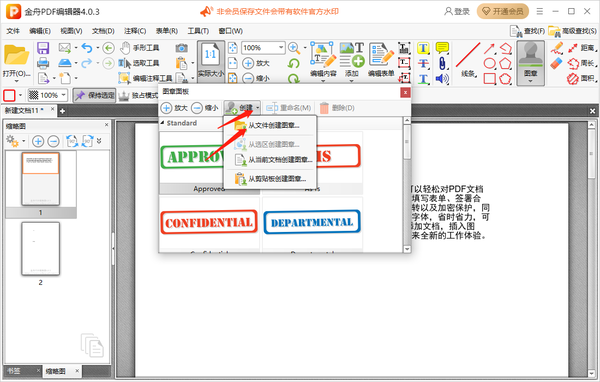
4、从本地文件中选择需要添加的图章文件,选择适用的页面范围。
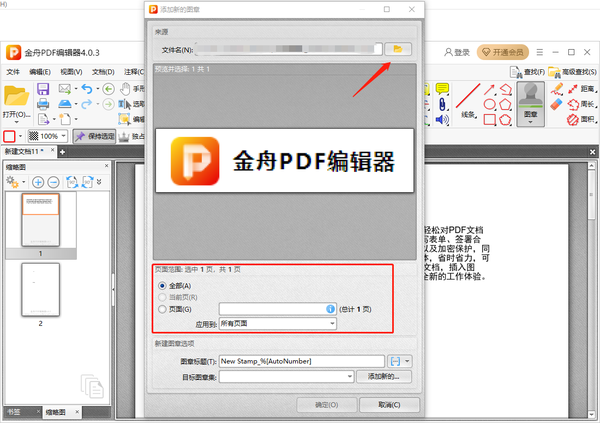
5、修改图章标题,点击目标图章集后的【添加新的】,输入合集名称后点击【确定】。
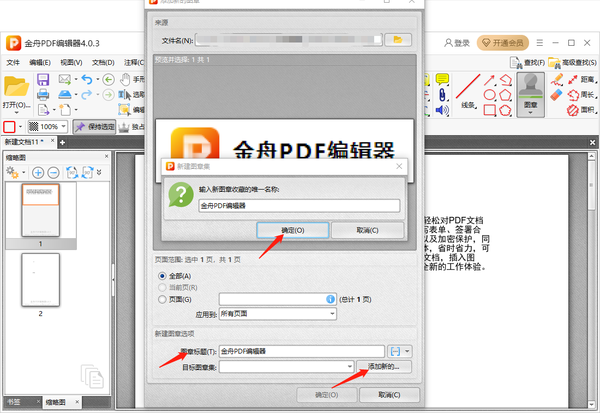
6、全部设置好后,点击【确定】。
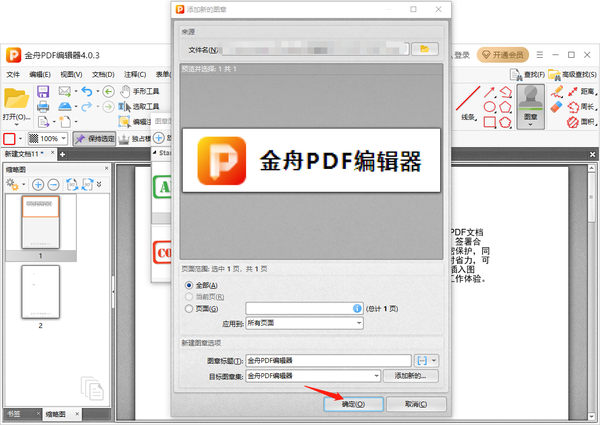
7、之后点击【图章】即可看到我们自定义上传的图章。
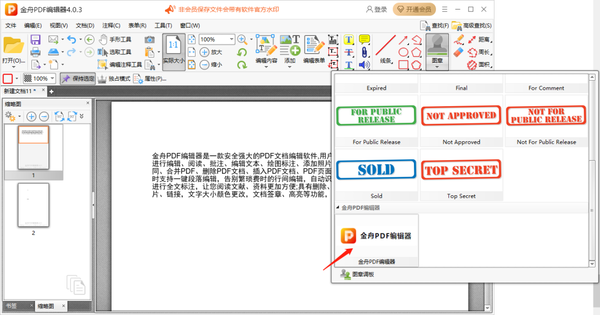
8、之后点击选择我们新建的自定义图章,鼠标在文件中合适的位置点击,就可以快速地给文件盖上我们自定义的图章啦,最后记得保存文件。
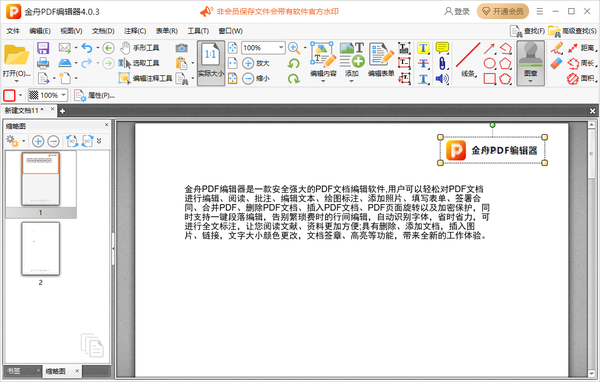
以上就是关于金舟PDF编辑器怎么给pdf文件添加自定义图章的全部内容了,希望可以帮助到大家。
关于《金舟PDF编辑器怎么添加自定义图章_添加自定义图章教程》相关问题的解答嫁衣小编就为大家介绍到这里了。如需了解其他软件使用问题,请持续关注国旅手游网软件教程栏目。
![苹果手机出现白屏怎么办[苹果手机出现白屏怎么回事]](http://img.citshb.com/uploads/article/20230514/64607b6e169d6.jpg)
![如何更新小米应用商店[小米应用商店软件更新]](http://img.citshb.com/uploads/article/20230514/6460678a2b7ef.jpg)
![oppo怎么设置自动免提[oppor17免提键怎么设置]](http://img.citshb.com/uploads/article/20230514/646040779be96.jpg)
![oppor17怎么调桌面图标大小[oppor17怎么调图标大小]](http://img.citshb.com/uploads/article/20230514/64603cf2ec4f8.jpg)
![vivo手机设置一键锁屏的具体操作步骤[vivo手机设置一键锁屏的具体操作步骤是什么]](http://img.citshb.com/uploads/article/20230514/6460368b1e1d4.jpg)
![金舟pdf编辑器会员多少钱一个[金舟pdf编辑器会员多少钱一年]](http://img.citshb.com/uploads/article/20230714/64b122ff03be3.jpg)
![金舟pdf编辑器怎么显示网格线条[金舟pdf编辑器使用]](http://img.citshb.com/uploads/article/20230608/6481acb91ee6e.jpg)
![金舟pdf编辑器怎么使用快照功能[金舟pdf编辑器怎么使用快照功能]](http://img.citshb.com/uploads/article/20230608/6481acb36e660.jpg)
![金舟pdf编辑器在pdf中添加复选框步骤[金舟pdf编辑器在pdf中添加复选框步骤是什么]](http://img.citshb.com/uploads/article/20230608/6481ac8e517e4.jpg)
![金舟pdf编辑器使用[金舟pdf编辑器怎么修改文字]](http://img.citshb.com/uploads/article/20230608/6481ac869c988.jpg)



